FCPのマルチカムクリップ作成
Appleの動画編集アプリFinal Cut Pro(ファイナルカットプロ 以下FCP)には、複数のカメラで同時に撮影したクリップを効率よく編集するためのマルチカムクリップという機能があります。
今回は、マルチカムクリップの作成について記載します。
INDEX
マルチカムクリップの利便性
マルチカムクリップ機能の魅力の一つは、各カメラで撮影された素材を一覧表示し、すべての素材を同時に再生しながら使用するクリップを選べることです。
104_fig_01は、マルチカムクリップの編集画面です。各クリップの画面がFCPの操作画面上でどのように表示されるかが分かりやすいように、A・B・Cという文字とフレームナンバーを入れ込んだクリップでマルチカムクリップを作成しました。Bの画面を大きく表示したビューア画面の左脇に、AからCの画面が並んでいます。タイムラインを再生すると、AからCの画面を同時に動かしながら、使用したいクリップを選ぶことができます。
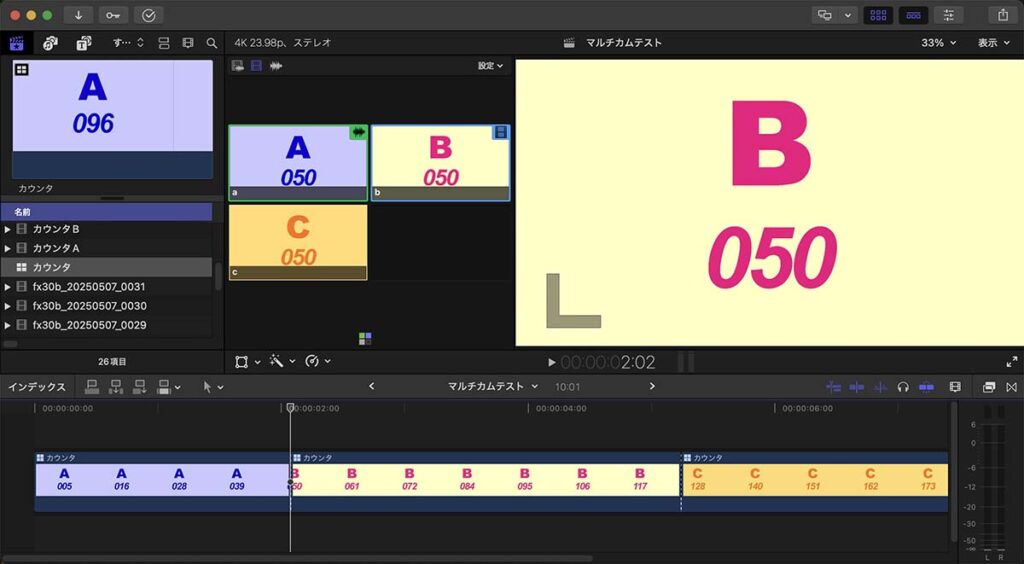
マルチカムクリップの編集画面
マルチカムクリップの作成
マルチカムクリップを作成するには、ブラウザウインドウで対象となる複数のクリップを選択します。選択した状態で右クリックをして表示されるメニューから、「新規マルチクリップ…」を選択します(104_fig_02)。
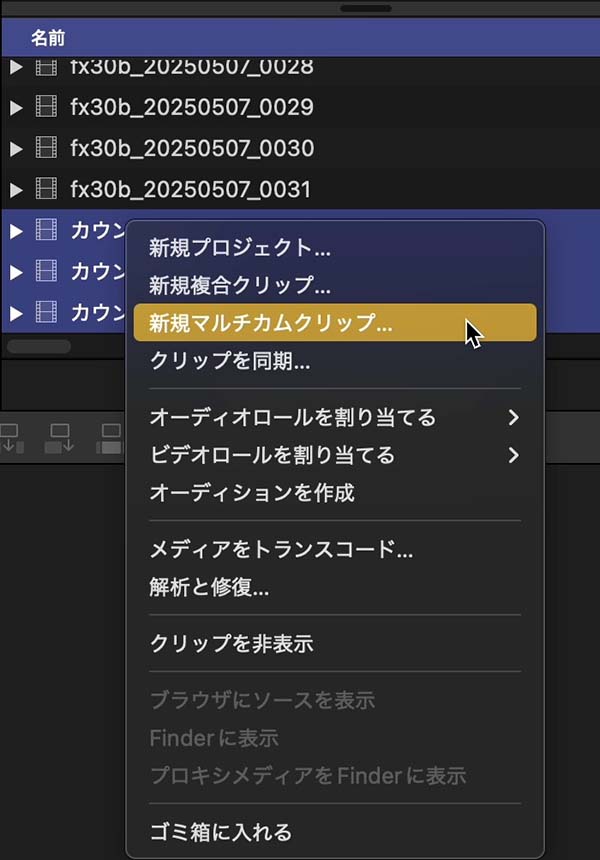
マルチカムクリップにする複数のクリップを選択し、右クリックで表示されるメニューから「新規マルチクリップ…」を選択する
104_fig_03の設定画面が表示されます。
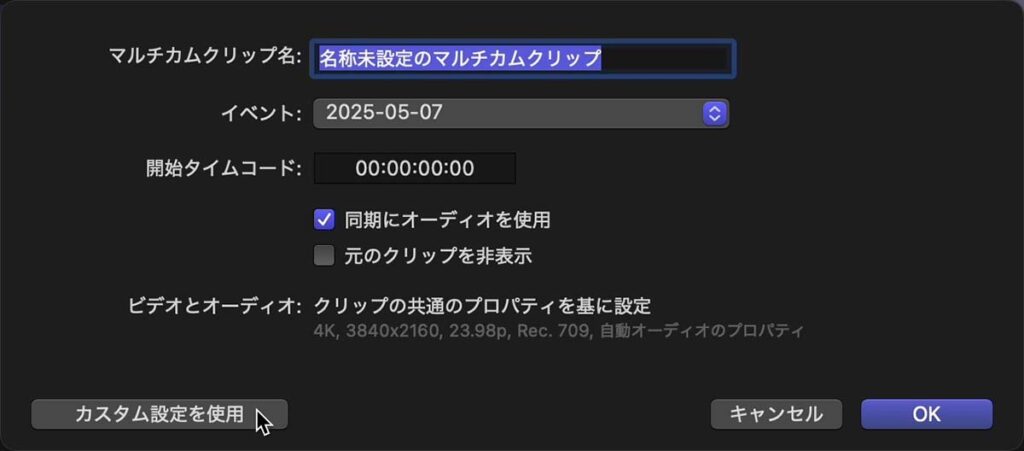
マルチカムクリップ作成のための簡易設定画面
104_fig_03の設定画面は簡易なものです。マルチカムクリップ名に適当な名称を入力し「OK」をクリックすると、マルチカムクリップが作成されます。(個々の設定項目については、後で記載する「基本設定項目」をご覧ください。)
作成されたマルチカムクリップは、ブラウザ内に「田」の字のアイコンのクリップとして追加されます(104_fig_04)。
作成したマルチカムクリップをダブルクリックすることで、マルチカムクリップ内のタイムラインを開くことができます。上手く作成できると、104_fig_05のようにマルチカムクリップ内のタイムラインには、素材として選択した各クリップが縦に並びます。縦に並ぶクリップは、同時刻に撮影した素材であることを示します。
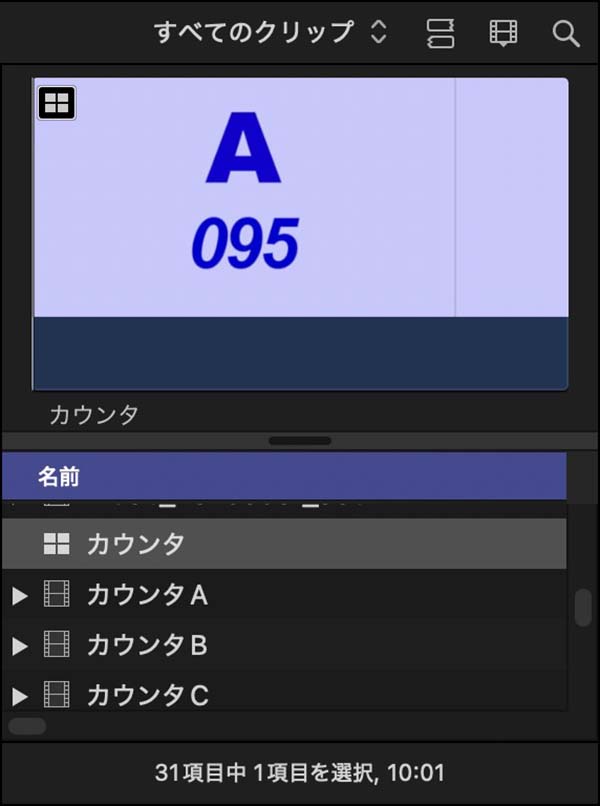
ブラウザ内に新たに作成されたマルチカムクリップ
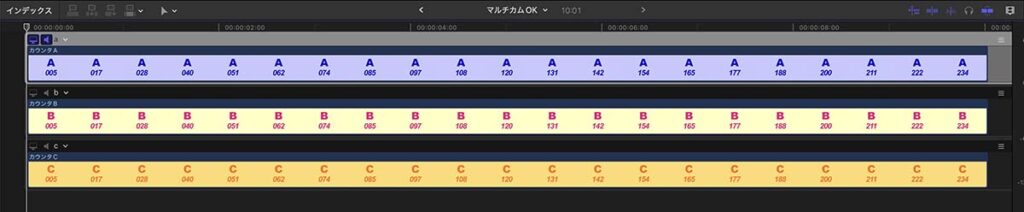
上手く作成されたマルチカムクリップタイムライン
もし、104_fig_06のように同じ時間帯に撮影したはずの各クリップが横並びに配置されてしまった場合、素材となるクリップへのカメラ名やアングル名の設定、あるいはマルチカムクリップ作成ウインドウでのより詳細な設定が必要です。マルチカムクリップ設定画面(104_fig_03)左下の「カスタム設定を使用」をクリックし、詳細な設定画面を展開します。

上手く作成できなかったマルチカムクリップタイムライン
基本設定項目
カスタム設定を展開した画面が、104_fig_07です。
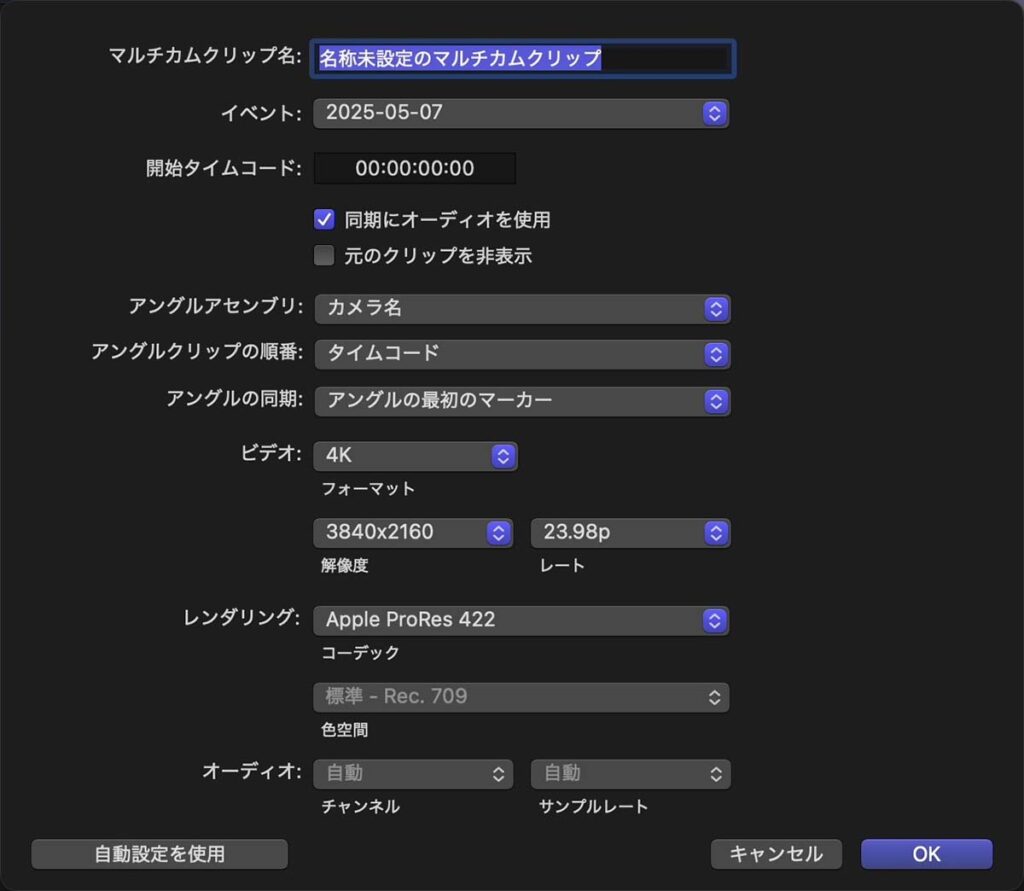
マルチカムクリップ作成のためのカスタム設定画面
設定項目を順に確認します。「マルチカムクリップ名」から「元のクリップを非表示」までが、簡易設定画面にも表示される項目です。
マルチカムクリップ名
作成するマルチカムクリップの名前を設定します。ブラウザにクリップ名として表示されるなど、通常のクリップ名の表示と同じ働きをします。他のクリップと区別しやすい、適当な名前を入力します。
イベント
作成するマルチカムクリップを格納するイベントを設定します。デフォルトでは選択したクリップが格納されているイベントが設定されています。
開始タイムコード
選択したクリップにタイムコードが記録されている場合は、選択したクリップの中から最も早い時刻のタイムコードが自動的に設定されるようです。この開始タイムコードの値は、作成したマルチカムクリップの開始タイムコードとして反映されます。
任意の値を設定したい場合はその数値を入力します。
同期にオーディオを使用
各クリップの同期ポイントを探す際に、音声波形を参照するかを指定します。基本的にはチェックの入った状態で問題ないと思います。この後記載する「アングルの同期」で設定した同期方法と音声波形の両方を照らし合わせて同期ポイントを決定するようです。
元のクリップを非表示
マルチカムクリップ作成に使用したクリップを、マルチカムクリップ作成後にブラウザに表示するかを設定します。
非表示にしても、クリップそのものが消えてしまう訳ではありません。再び表示するには、ブラウザ右上のフィルムアイコンをクリックして表示されるメニューから、「非表示クリップを表示」にチェックを入れます(104_fig_08)。
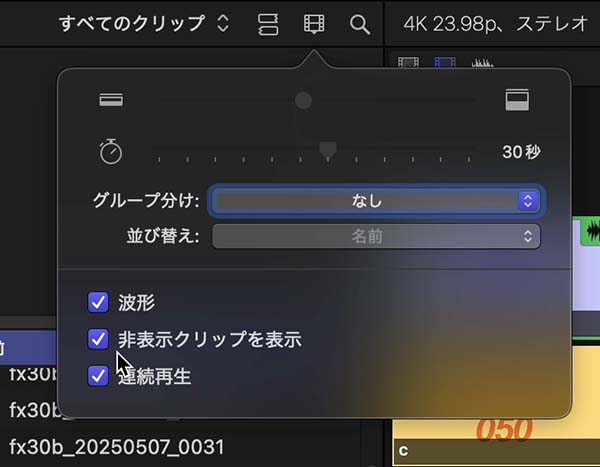
非表示設定のクリップをブラウザに表示する
また、クリップに付けられた「非表示」の設定を取り除くには、上記の方法で表示した非表示クリップを選択し、右クリックをして表示されるメニューから「クリップの非表示を解除」を選択します(104_fig_09)。
元のクリップを非表示にせずとも、作成するマルチカムクリップを別のイベントに格納することで、イベント内のクリップ数の増加を抑えることができます。適宜好みの設定で問題ないと思います。
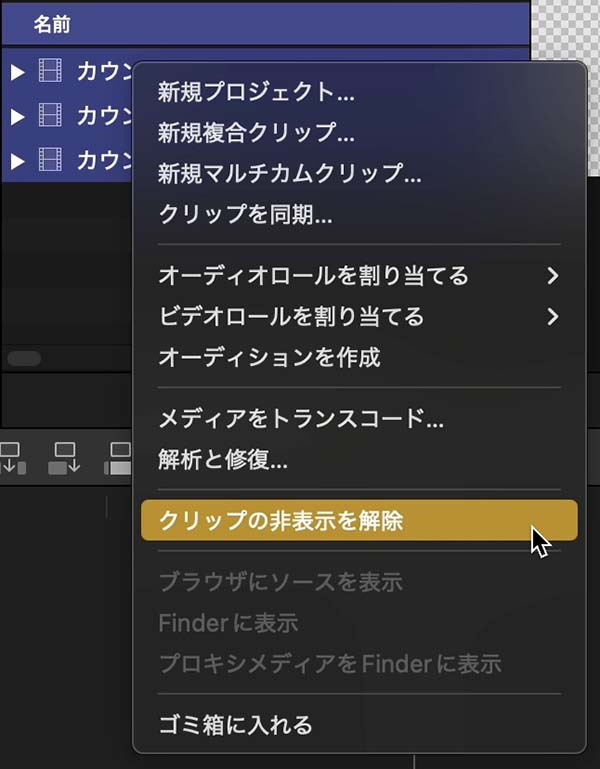
クリップの非表示設定を取り除く
詳細設定項目
「アングルアッセンブリ」から「オーディオ」設定までが、詳細設定を開いた場合に表示される項目です。
3つのアングルの設定
詳細設定ウインドウの中程には、「アングルアッセンブリ」「アングルクリップの順番」「アングルの同期」といった設定項目が並びます。ここでの「アングル」名は、「カメラ名」と同じと考えて良いと思います。
カスタム設定を開くのは、各設定の「自動」が上手く機能しなかった場合がほとんどだと思います。そのため、以下では「自動」以外の項目について試した結果を記載します。
アングルアッセンブリ
マルチカムクリップ作成のために選択したクリップ群が、同じカメラで撮影した素材なのか、異なるカメラで撮影した素材なのかを区別する設定です。簡単にいうと、同じカメラで撮影したクリップをグルーピングする設定です。作成するマルチカムクリップのタイムラインに、クリップを横に並べるか、縦に並べるかの区別になります。
設定項目には
- 自動
- カメラアングル
- カメラ名
- クリップ
の4項目があります。
各カメラで収録したクリップが複数づつある場合は、「カメラアングル」か「カメラ名」を選択します。この時、各クリップには「カメラアングル」か「カメラ名」が設定されている必要があります。「カメラアングル」「カメラ名」の設定は後で記載します。
「クリップ」は、同一のカメラで撮影された素材は1クリップづつであることを意味します。各カメラで収録したクリップが一つづつしかない場合は、「クリップ」を選択することで、全ての素材が縦に配置されたマルチカムクリップが完成します。
アングルクリップの順番
同一のカメラで収録されたクリップが複数づつある場合に、同一カメラのクリップを時間方向に、つまり横方向に並べる順番の決め方を設定します。
設定項目には
- 自動
- タイムコード
- コンテンツの作成日
の3項目があります。
この順番を正しく並べるためには、マルチカムクリップの素材となるクリップ群にタイムコードかカメラのカレンダー設定に基づく収録日時が正しく記録されている必要があります。この設定項目では各カメラ間の同期は問わないので、1台づつのカメラで正しくタイムコードかカメラのカレンダーが設定されているかが問題になります。また、それらの情報がFCPへの読み込み時に正しく認識されているかも重要です。
SONYのFX30で撮影したクリップのタイムコードを正しくFCPに読み込むには、記録したメモリーカードから直接読み込む必要があります。詳しくは「FX30のTCデータをFCPに読み込み」をご覧ください。
タイムコードがある程度正しく記録されている場合は「タイムコード」を、タイムコードは記録されておらず、カメラのカレンダー情報を元にした撮影日時が記録されている場合は「コンテンツの作成日」を選択します。
アングルの同期
各カメラで撮影されたクリップの同期ポイントの決め方を選択します。この設定によって、カメラを切り替える編集を行ったときにタイミングのズレなく編集できるかが決まります。マルチカムクリップのタイムライン上で、縦に並ぶクリップ同士の左右のズレ具合を決めます。
設定項目は
- 自動
- タイムコード
- コンテンツの作成日
- 最初のクリップの先頭
- アングルの最初のマーカー
の5項目があります。
正確なタイムコードが記録されている場合は、「タイムコード」を選択することで上手く同期できます。音声波形の参照がオンになっている場合、各収録機器同士のタイムコードの一致具合はそれほど正確でなくとも大丈夫なようです。複数のカメラのタイムコードの設定ボタンを同時に押すといった程度でも、音声波形の情報と補い合って上手く同期されます。
なお、マルチカメラ収録時の各カメラの素材の同期にタイムコードを使用する場合、フリーラン設定のタイムコードを記録する必要があります。タイムコードのレックラン、フリーランについては「タイムコードとフレームレートの小数点」の「フリーランとレックラン」をご覧ください。
タイムコードが記録されていないクリップの場合はコンテンツの作成日を、それも記録されていない場合は残りの2項目から選択します。
「最初のクリップの先頭」は、「アングルクリップの順番」で各カメラの最初のクリップと判定されたクリップの開始部分で位置が揃えられます。撮影時に各カメラの記録スタートがフレーム単位で揃うことはほぼないので、マルチカムクリップの作成後に微調整が必要になります。
「アングルの最初のマーカー」は、各カメラで収録されたクリップ群のうち、「アングルクリップの順番」で各カメラの最初のクリップと判定されたクリップの最も先頭に近い部分に付けられたマーカーを基準に位置を揃えます。撮影時にカチンコを叩いた場合、各クリップのカチンコを叩いた瞬間のフレームにマーカーを付けておけば、そのマーカーを基準に位置が揃います。
ビデオ・レンダリング
「ビデオ」以下の各設定は、マルチカムクリップの解像度などの設定です。基本的にはマルチカムクリップの素材として選択したクリップの設定が反映されるので、そのままで問題ないと思います。設定項目自体はプロジェクトを作成する際の設定項目と同じです。
なお、レンダリング項目の「色空間」設定は、ポップアップメニューが開かず変更できませんでした。
オーディオ設定
FCPのマニュアルでは、オーディオのチャンネル構成とサンプルレートはポップアップメニューから選択できると記載されているのですが、メニューが開かず変更できませんでした。
チャンネル構成は、選択したクリップから自動的に設定されるようです。もしも、マルチカムクリップの素材となるクリップが「デュアルモノ」設定で編集することを前提に収録されている場合は、あらかじめブラウザ上で素材クリップのオーディオ構成をデュアルモノ設定に変更した上でマルチカムクリップ化することで、マルチカムクリップのオーディオ構成が「デュアルモノ」として作成されます。
上手く作成できたマルチカムクリップ
各カメラで収録したクリップが複数ある場合、マルチカムクリップ内のタイムラインには104_fig_10のようにクリップが並びます。収録を行わなかった時間帯は、隙間を空けて配置されます。FCPがこの「隙間」の長さを認識するのに、素材となるクリップに記録されたタイムコードや収録日時の情報が重要になります。
なお、この場合のタイムコードは、フリーラン設定で記録する必要があります。タイムコードのレックラン、フリーランについては「タイムコードとフレームレートの小数点」の「フリーランとレックラン」をご覧ください。

複数のクリップで作成されたマルチカムクリップのタイムライン
上手く作成できない場合
クリップがカメラごとに正しく分類されないなど、上手くマルチカムクリップが作成できない原因の多くは、各クリップにカメラ名やアングル名が設定されていないことだと思います。以下の方法で設定を行います。
カメラ名・アングル名の設定
既にクリップを読み込み済みの場合、FCP上でクリップにカメラ名やアングルを設定します。ブラウザでカメラ名やアングルを設定したいクリップを選択して、画面右側のインスペクタウインドウで設定します。
インスペクタウインドウ左上の「i」アイコンをクリックすることで、選択したクリップの情報インスペクタを表示することができます(104_fig_11)。このウインドウの「カメラアングル」や「カメラ名」の部分に直接入力をして設定します。複数のクリップを選択して操作することで、複数のクリップに同時に同じアングル名やカメラ名を設定することができます。
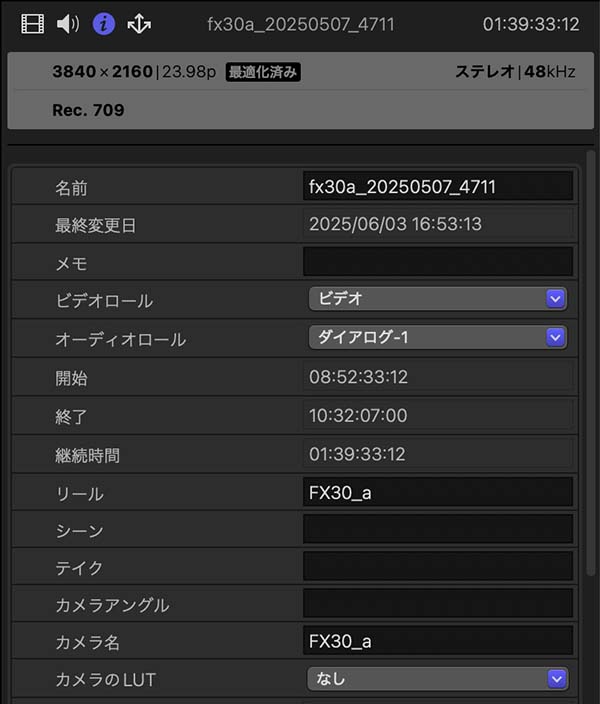
クリップの情報インスペクタウインドウ
撮影データ読み込み時のSDカードの名称が、クリップのカメラ名、リール名に反映されるようです。クリップをFCPへ読み込む前ならば、SDカードの名称を適当な名前に設定することで、カメラ名を設定できます。これは私が使っているFX30で試したもので、他のカメラでは読み込み時のルールが異なるかもしれません。
なお、SDカードの名称を変更した場合、そのカードを一旦Macからアンマウントして再度マウントさせないと、SDカードの名称変更をFCPで正しく認識出来ないようです。
TCの記録が望ましい
タイムコード(TC)が正しく記録されていると、マルチカムクリップの作成が比較的スムーズです。収録機器のタイムコードが相互に誤差なく設定されているのが最も望ましいのですが、音声波形を同期の補助材料とすることで、各収録機器同士のタイムコードの一致具合は分単位程度でもかなり役立つようです。撮影時にタイムコードを現在時刻に設定するなど、可能な範囲で正確なフリーランタイムコードを記録するようにした方が無難です。
なお、タイムコードのフリーラン、レックランについて詳しくは「タイムコードとフレームレートの小数点」の「フリーランとレックラン」をご覧ください。
まとめ
複数のカメラで撮影を行った場合、マルチカムクリップ機能を使うと効率よく編集を進めることができます。
マルチカムクリップの作成では、素材となるクリップがどのカメラで撮影されたものなのかを区別するために、カメラ名かカメラアングルを設定しておいた方が無難です。これは、マルチカムクリップ作成時に選択する複数のクリップの中から、同一のカメラで撮影されたクリップを探す情報になります。
また、1台づつのカメラで複数のクリップを収録した場合、ある程度正しいタイムコードか、カメラのカレンダーに基づく収録日時が記録されていることが必須になります。これは、マルチカムクリップ作成時に時間方向でのクリップの順番や、マルチカムクリップ内部でのクリップの時間的な位置を決定する情報になります。
1台のカメラにつき1クリップでマルチカムクリップを作成する場合は、音声波形を参照する方法での同期でほとんどの場合問題ありません。ただし、音声波形に特徴的な波形が含まれていることが必要です。音量が極端に小さいとか、似たようなオープンノイズばかりという音声の場合、音声波形から同期ポイントを探すのは難しくなります。このように、音声が同期ポイントを探す手助けにならない場合は、タイムコードが正しく記録されている必要があります。
いずれにしても、タイムコードが正しく記録されていた方が、同期作業を楽に、そして高い精度で行うことができます。
次回は、マルチカムクリップの編集について記載します。


